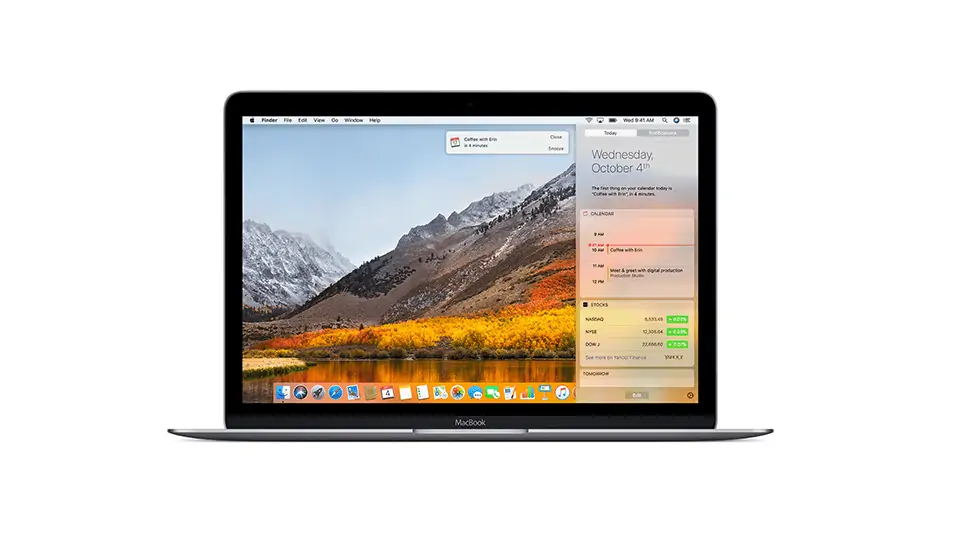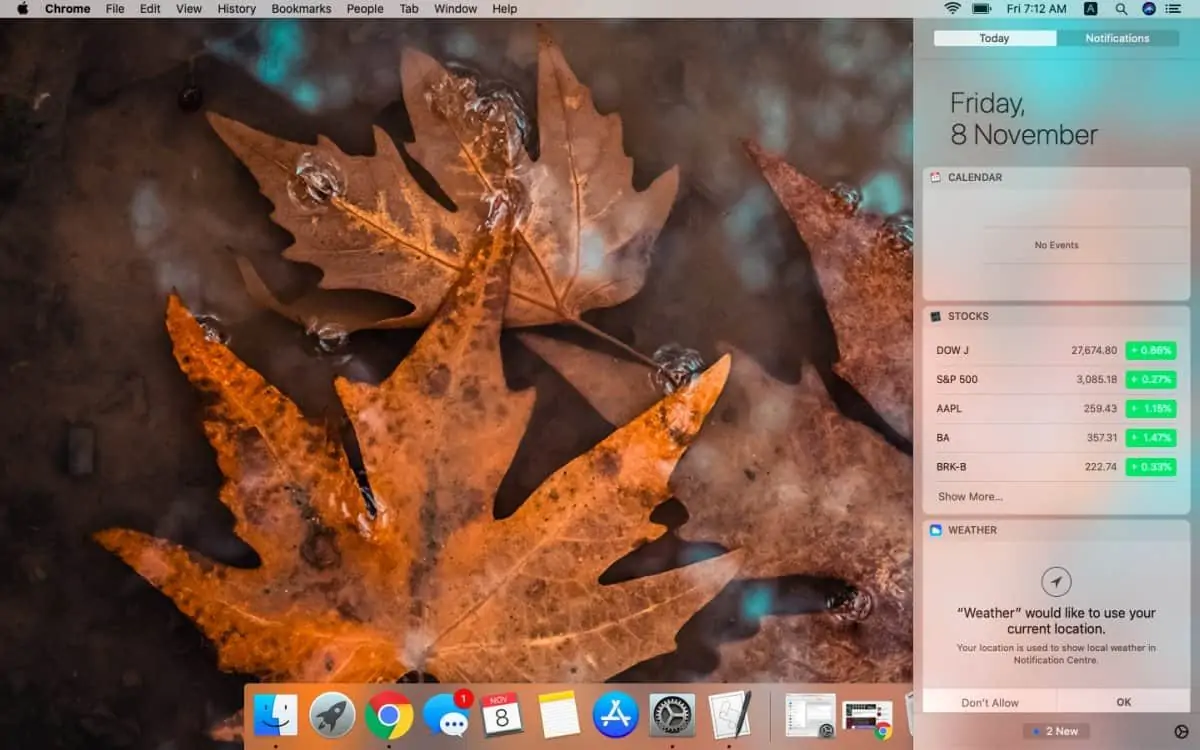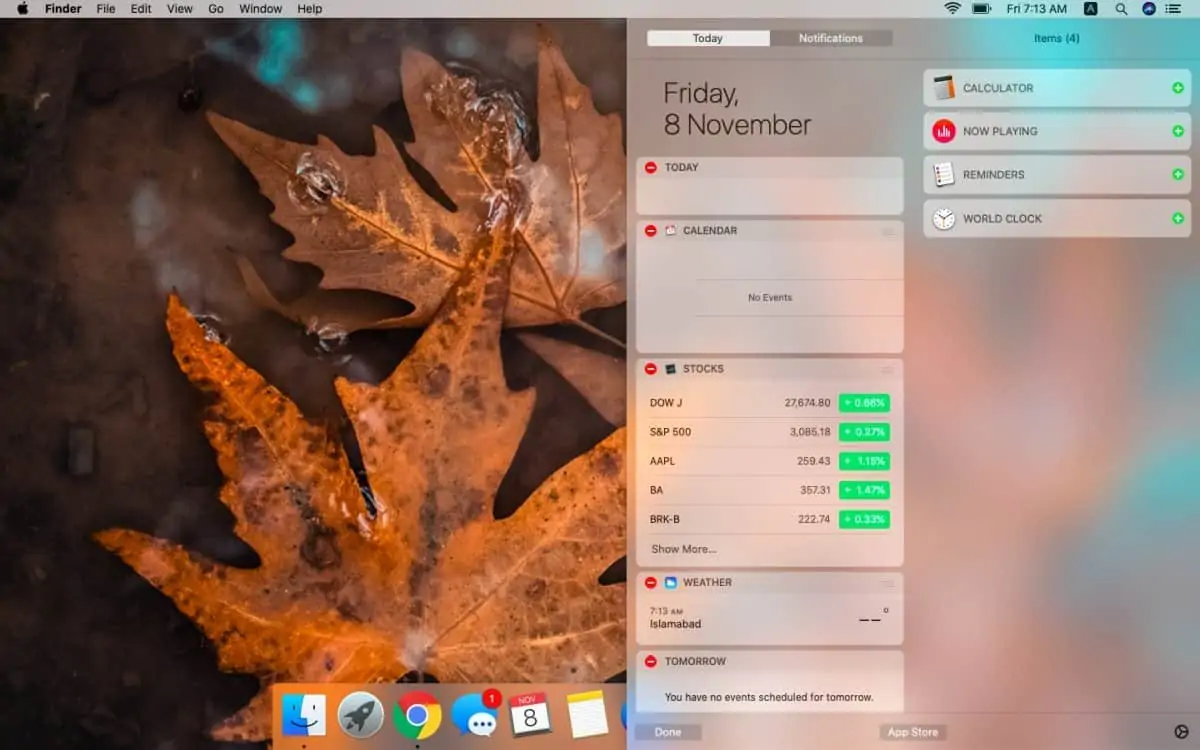در سیستم عامل macOS بخشی به نام Notification Center وجود دارد که در آن نوتیفیکیشنها و همینطور ویجتها نمایش داده میشود. اپل به صورت پیشفرض برخی ویجتها را در این بخش فعال کرده است و در عین حال میتوانید ویجتهای جدیدی با نصب کردن اپلیکشینهای جانبی، به این بخش اضافه کنید.
در این مقاله به روش افزودن ویجتها در پنل نوتیفیکیشنهای مکاواس میپردازیم که برای کاربران مکبوک و آیمک مفید است. با ما باشید.
ویجت برای کاربران اندروید و iOS یک مفهوم آشناست اما در مکاواس تعداد ویجتها و تنوعشان به مراتب کمتر است. ویجت در حقیقت بخشی از یک اپلیکیشن است که اطلاعات و گزینههای پرکاربرد را به شکل پنلی کوچک نمایش میدهد.
اضافه و حذف کردن ویجتها در پنل نوتیفیکیشنهای مکاواس
برای نمایش نوتیفیکیشن سنتر، روی آیکون آن که به صورت پیشفرض در گوشهی بالا و راست صفحه نمایش واقع است، کلیک کنید. Notification Center دارای دو تب است: Today یا امروز و Notifications. در تب امروز اطلاعاتی مثل روز و تاریخ نمایش داده میشود. میتوانید ویجتهای کاربردی که استفاده میکنید را در این تب فعال کنید. برای افزودن ویجتها یا حذف کردن موارد بلااستفاده، اسکرول کنید و در پایان پنل روی دکمهی Edit کلیک کنید.
البته ممکن است دکمهای به اسم New در پایین صفحه وجود داشته باشد که تعداد ویجتهای جدیدی که میتوان فعال کرد را نمایش میدهد. برای ویرایش ویجتهای فعال میتوانید روی این دکمه هم کلیک کنید.
با کلیک روی یکی از دو دکمهی اشاره شده، پنل نوتیفیکیشنها گسترده میشود و در واقع پنلی در کنار آن باز میشود. در این پنل ویجتهای موجود لیست میشود. برای فعال کردن ویجت میتوانید روی دکمهی + روبروی آن کلیک کنید و به این ترتیب در تب Today اضافه میشود. برای حذف کردن ویجتهای بلااستفاده میبایست روی دکمهی - که در نوار عنوان ویجتها نمایش داده میشود کلیک کنید.
پس از تغییر در ویجتهای فعال و غیرفعال، فراموش نکنید که روی دکمهی Done در پایین و سمت چپ پنل کلیک کنید تا تغییرات ذخیره شود. البته اگر روی ناحیهای از صفحه به جز پنل Notification Center کلیک کنید هم پنل بسته شده و تغییرات ذخیره میشود.
بنابراین افزودن ویجتها و حذف کردن ویجتهای اضافی بسیار ساده است. دقت کنید که برخی ویجتهای خاص که با نصب کردن اپلیکیشنهای جدید در لیست ویجتها اضافه میشود، نیازی به دسترسیهای خاصی دارد. اگر دسترسی موردنیاز را مجاز نکنید، طبعاً ویجت و اپلیکیشن موردبحث به درستی عمل نمیکند و اطلاعات صحیح نمایش داده نمیشود.
addictivetipsسیارهی آیتی